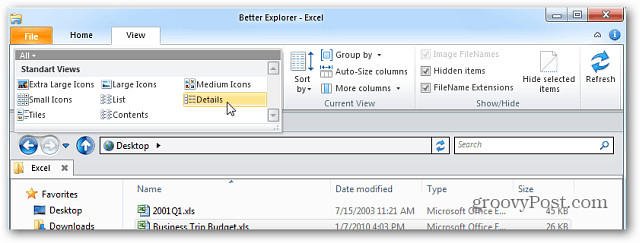Posljednje ažurirano dana

Trebate da vaš iPhone bude tih? Možda biste željeli koristiti tihi način rada koji blokira sve zvukove i vibracije. Ovaj vodič će vam pokazati kako ga koristiti.
Na važnom sastanku? Važno je blokirati sve prekide dok radite, a stišavanje glasnoće na vašem iPhoneu možda neće biti dovoljno.
ne želite isključite svoj iPhone, bilo. Srećom, iPhone dolazi s ugrađenim prekidačem koji vam omogućuje da brzo omogućite ili onemogućite tihi način rada na vašem iPhoneu. Ovom postavkom možete upravljati i sa svog telefona promjenom nekoliko postavki.
Ako ste u tihom načinu rada, nećete čuti zvono, alarme, vibracije ili druge vrste upozorenja s vašeg iPhonea. Ako želite znati kako ga koristiti, evo što ćete morati učiniti da omogućite ili onemogućite tihi način rada na iPhoneu.
Korištenje prekidača za zvono/tiho na iPhoneu
Najjednostavniji način da svoj iPhone stavite u tihi način rada je by pomoću prekidača Ring/Silent. Ako ste novi u iPhoneu, možda ne znate da postoji. Omogućuje vam da jednostavno gurnete svoj iPhone u tihi način rada i iz njega.
Prekidač za zvono/tiho možete pronaći na lijevoj strani vašeg iPhonea. Klizanjem prekidača na ovaj ili onaj način omogućit ćete ili onemogućiti tihi način rada.
Bilješka: Trebali biste ga moći uključiti ili isključiti pomoću svoje sličice. Ako vam je teško, pokušajte sa spajalicom.
Kada je tihi način rada omogućen, vidjet ćete a crveno-narančaste boje na prekidaču (prikazano dolje). Kada onemogućite tihi način rada, više ne vidite narančastu boju.
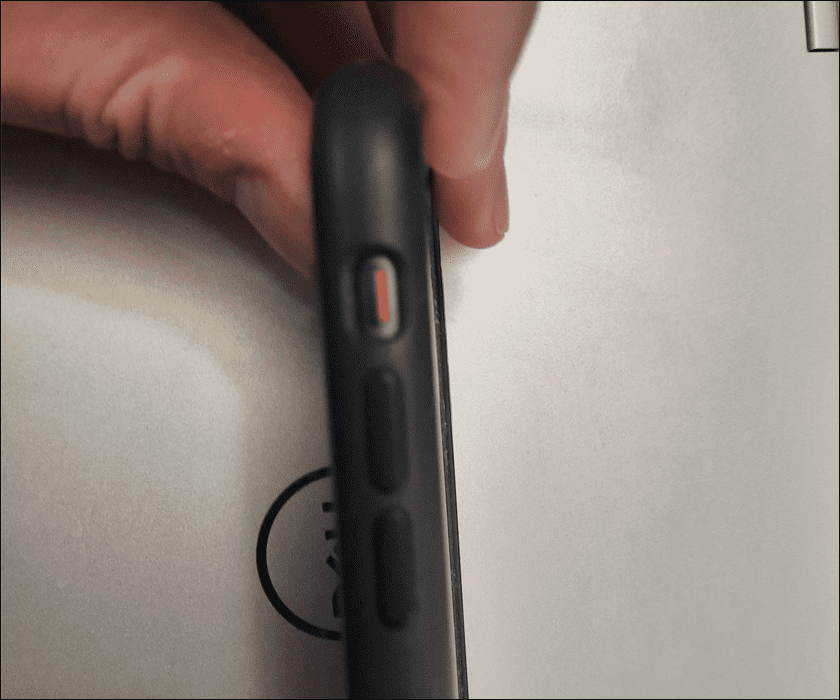
Još jedan vizualni znak koji ćete vidjeti na ekranu. Kada je tihi način rada omogućen, na vrhu zaslona pojavit će se mala poruka koja će vas obavijestiti.

Kada je tihi način rada onemogućen, vidjet ćete a Zvono poruka obavijesti na vrhu koja vas upozorava da je zvuk vašeg iPhonea omogućen.
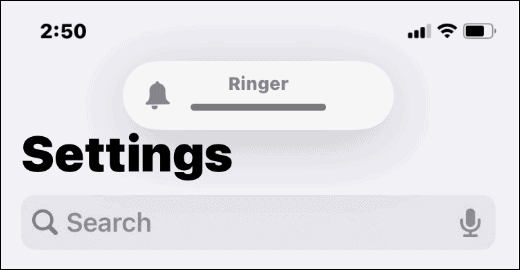
Kako isključiti tihi način rada na iPhoneu
Trebate brzo isključiti tihi način rada na iPhoneu? Ako vam je potrebno brzo osvježenje, to ćete učiniti ovako.
Da biste isključili tihi način rada na iPhoneu, pomaknite fizički prekidač Ring/Silent tako da se narančasta oznaka ne vidi. Ovo će odmah isključiti tihi način rada, vraćajući vašu glasnoću i razinu vibracija na vaše uobičajene postavke.
Ako želite ponovno omogućiti tihi način rada, jednostavno pomaknite prekidač unatrag tako da se vidi narančasta oznaka.
Kako omogućiti ili onemogućiti tihi način rada na iPhoneu putem postavki
Također možete omogućiti i onemogućiti tihi način rada na svom iPhoneu pristupom izborniku postavki uređaja. Ovo je dobra opcija ako fizički ne možete okrenuti prekidač. Također radi ako se prekidač pokvari ili ne radi ispravno.
Da biste omogućili i onemogućili tihi način rada na iPhoneu putem postavki, slijedite ove korake:
- Otvoren Postavke i dodirnite Pristupačnost opcija.
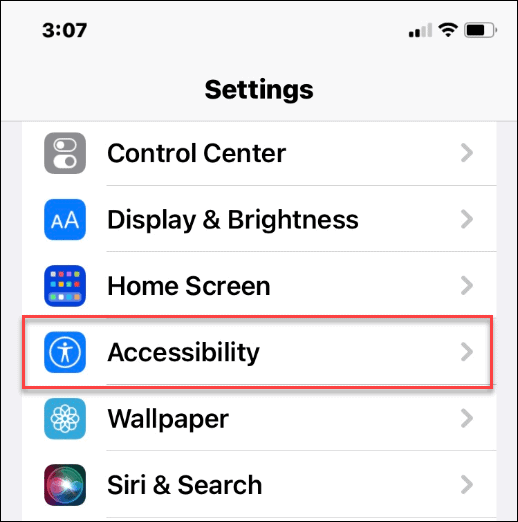
- Ispod Fizički i motorni odjeljak, dodirnite Dodir.
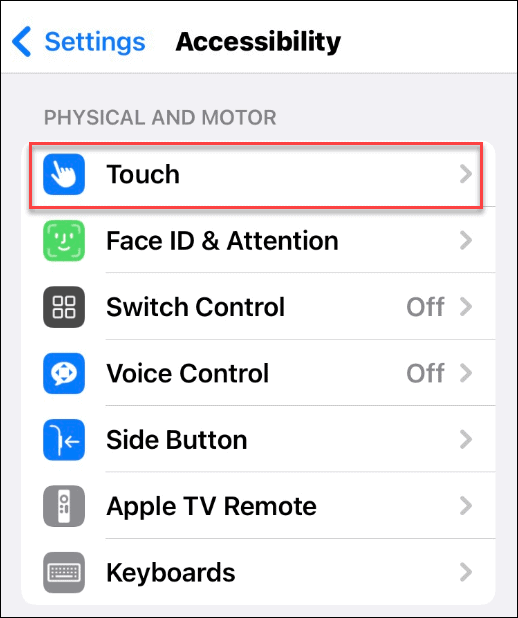
- U Dodir izborniku, dodirnite Pomoćni dodir opcija.
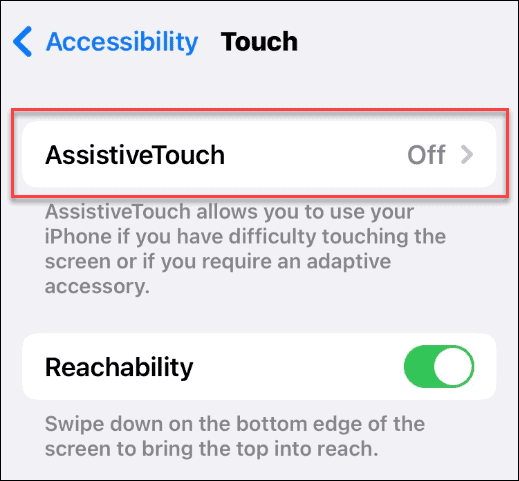
- Prebacite Pomoćni dodir prekidač da biste omogućili značajku.
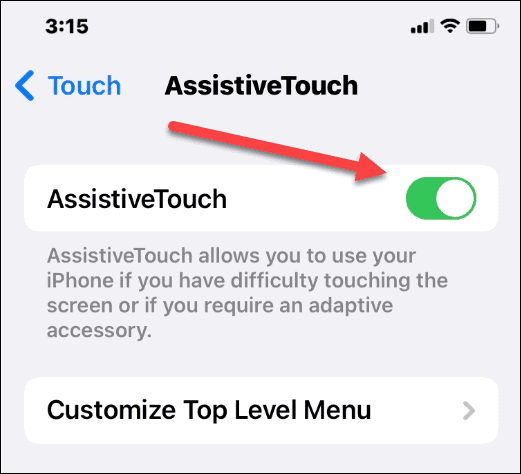
- Nakon što je AssistiveTouch omogućen, dodirnite mali sivi krug na desnoj strani zaslona.
- Prikazat će se sivi okvir s različitim opcijama - dodirnite Uređaj iz kutije.
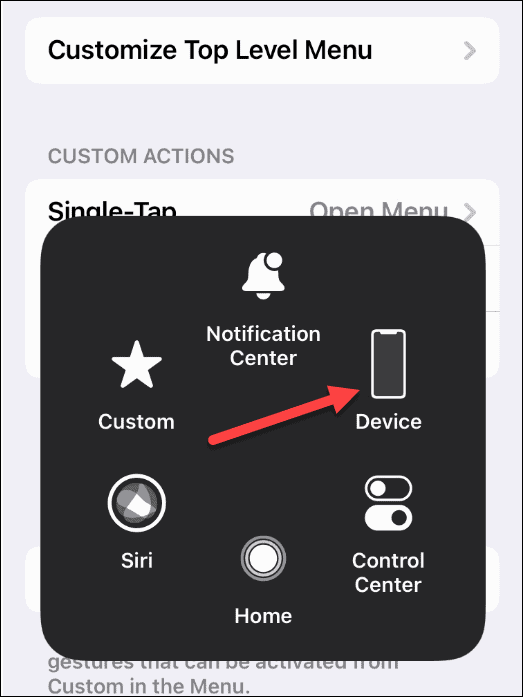
- Sada možete dodirnuti Isključi/Uključi zvuk gumb za uključivanje i isključivanje tihog načina rada.
- Kada ti Isključi zvuk, omogućuje tihi način rada na vašem iPhoneu. Kada ti Uključi zvuk, onemogućuje tihi način rada na vašem iPhoneu.
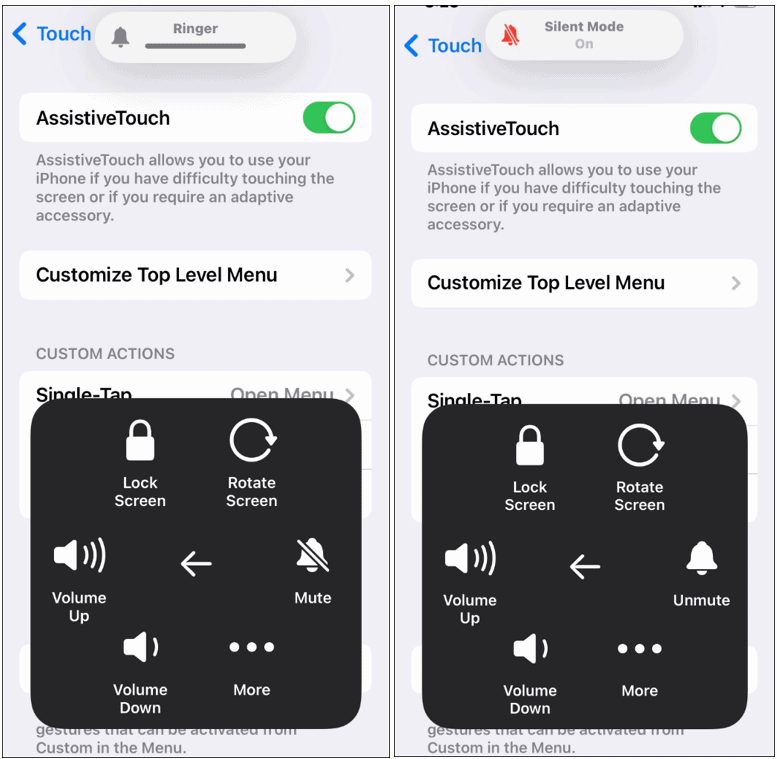
Više iPhone savjeta i trikova
Bilo da ste na liječničkom pregledu, na važnom sastanku ili želite poštovati druge u kinu, vaš iPhone će vas zaštititi zahvaljujući tihom načinu rada. Korištenje fizičkog prekidača dovoljno je jednostavno, ali biste mu mogli pristupiti sa zaslona telefona.
Bilo koja metoda radi - samo slijedite gore navedene korake da biste omogućili ili onemogućili tihi način rada na vašem iPhoneu. Želite brzo pristupiti drugim postavkama? Možda želite početi pomoću Kontrolnog centra.
Za više o tome kako koristiti svoj iPhone, pogledajte kako crtati na fotografiji ili uzeti fotografije duge ekspozicije.
Kako pronaći ključ proizvoda za Windows 11
Ako trebate prenijeti svoj ključ proizvoda za Windows 11 ili ga samo trebate za čistu instalaciju OS-a,...
Kako izbrisati predmemoriju, kolačiće i povijest pregledavanja u Google Chromeu
Chrome izvrsno pohranjuje vašu povijest pregledavanja, predmemoriju i kolačiće kako bi optimizirao rad vašeg preglednika na mreži. Njeno je kako...
Usklađivanje cijena u trgovini: kako doći do online cijena dok kupujete u trgovini
Kupnja u trgovini ne znači da morate plaćati više cijene. Zahvaljujući jamstvima usklađenosti cijena, možete ostvariti online popuste dok kupujete u...
Kako pokloniti Disney Plus pretplatu s digitalnom darovnom karticom
Ako ste uživali u Disney Plusu i želite ga podijeliti s drugima, evo kako kupiti Disney+ Gift pretplatu za...